mercury水星无线路由器设置详细图文教程_第4页
2016-08-01 14:44:28文章来源:点点软件园热度:0
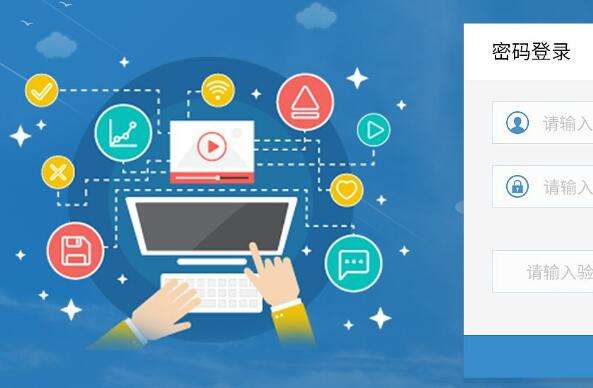
设置您自己的无线名称和无线密码,点击"下一步"更多最新IT资讯尽在金顺软件园http://www.jinshun168.com/
注意事项:
无线名称SSID建议设置为字母或数字的组合,尽量不要使用中文、特殊字符,避免部分无线客户端不支持中文或特殊字符而无法连接。
为确保您的网络安全和网络的稳定性,建议务必要设置无线密码,防止他人非法蹭网(具体防蹭网的方法请参阅:如何防蹭网的安全设置)。
最后mercury无线路由器设置完成:
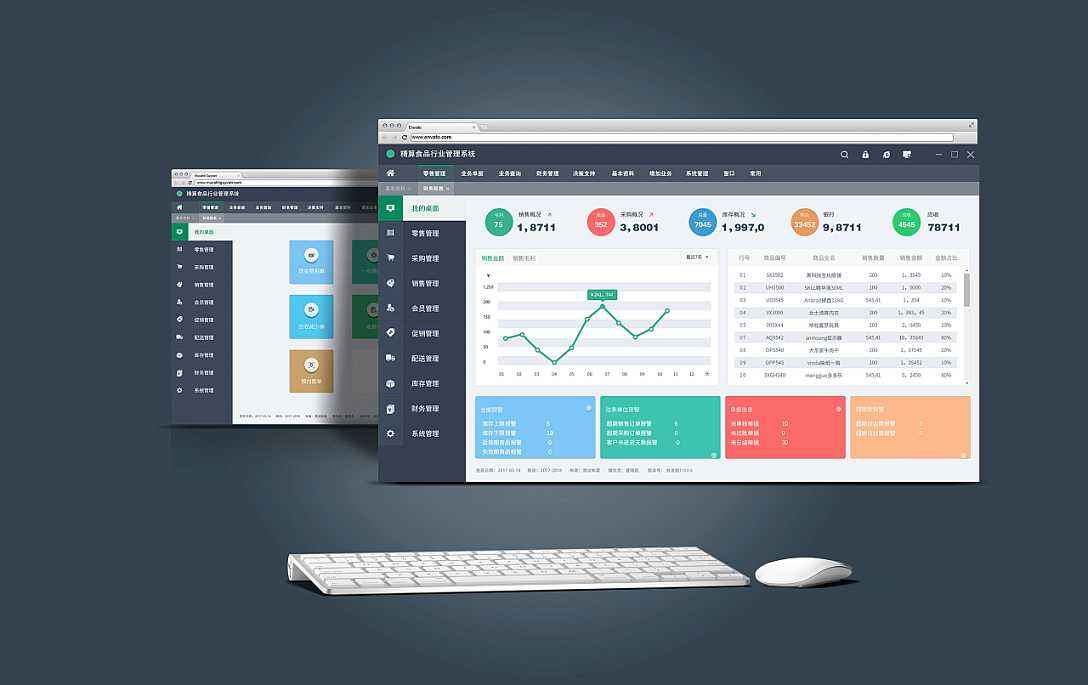
重启完成后进入管理界面(192.168.1.1),打开运行状态,等待1-2分钟,正常情况下此时看到WAN口状态——IP地址栏有具体的参数而不是0.0.0.0,说明此时 mercury无线路由器已经连通互联网了。
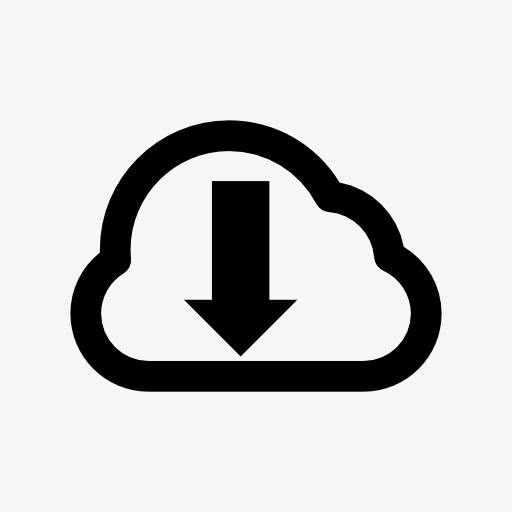
四、mercury无线路由器设置完成,检查是否可以上网?
查看mercury无线路由器界面的WAN口已获取到IP地址,便可以尝试打开浏览器浏览网页、登陆QQ了。
如果您可以登录QQ,但是打不开网页,可能是电脑上的DNS参数有问题或者是电脑的浏览器设置有问题,可尝试让电脑重新获取一次参数(将电脑网线断开20秒中再插上)或者换其它的浏览(如火狐浏览器、谷歌浏览器)尝试;如果还是上不了网,请参阅:查找和排除路由器的常见故障。
注意事项:使用了mercury无线路由器之后,电脑就不需要拨号来上网的。电脑上可以直接打开网页,不用再去使用"宽带连接"来拨号。
五、其他电脑如何一起上网?
通过上面的操作,您正在操作的电脑可以上网了,但是如果还有一台电脑,怎么才可以上网呢?
如果您还有一台台式机等有线的设备想上网,直接将电脑用网线连接到路由器的1/2/3/4任意一个空闲的端口,然后按照上面的"步骤二配置好电脑"就可以上网了,不需要再配置路由器;
如果您还有笔记本、IPAD、手机等设备无线上网,请看下面的路由器无线上网教程。
六、如何设置笔记本/手机/PAD等移动设备利用wifi 网络上网
①若要使用电脑无线来连接路由器,首先要保证您的电脑配有无线网卡并能正常工作,对不同操作系统的电脑,其搜索并连接无线信号(本例无线SSID为0000)的方法如下:
XP系统:
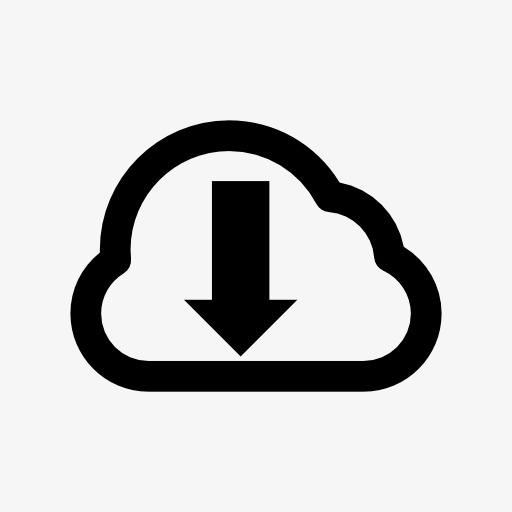

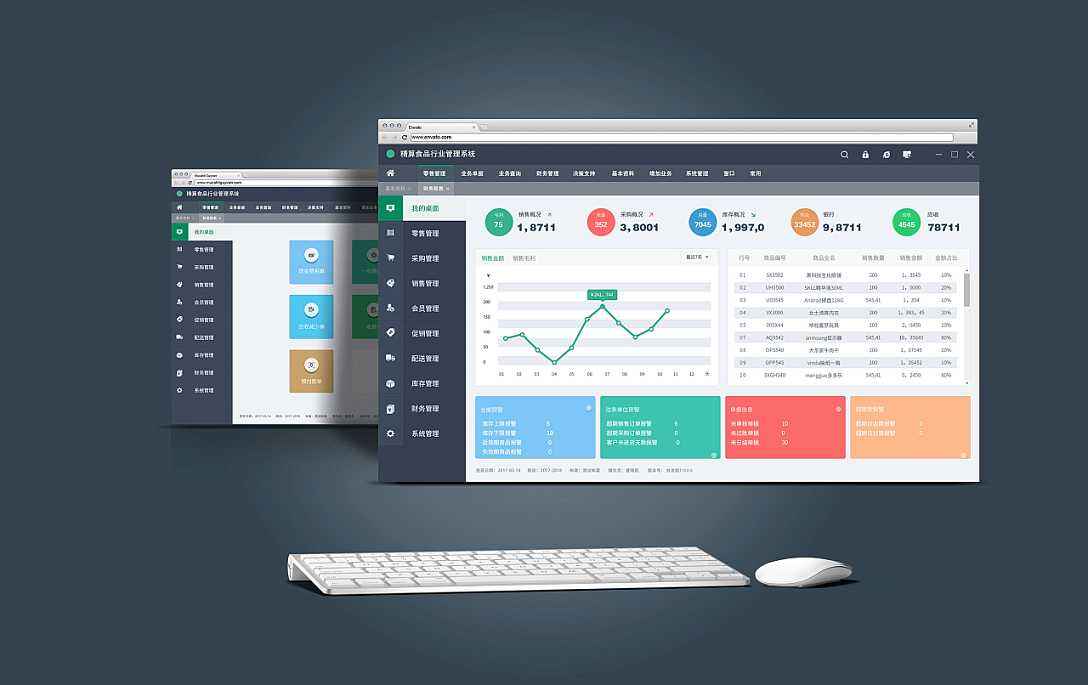
WIN7/VISTA系统:
以上,就是金顺软件园小编给大家带来的mercury水星无线路由器设置详细图文教程_第4页全部内容,希望对大家有所帮助!